Wielu użytkowników podziwia ekosystem Apple za jego płynną integrację między urządzeniami i usługami. Nie będziesz zaskoczony, że znajdziesz dom o wielu urządzeniach Apple, od telefonu po telewizję. Apple TV zyskuje większą uwagę użytkowników Apple, którzy zdają sobie sprawę, jak łatwo jest zintegrować telewizor z ekosystemem Apple. Zwykle wiąże się to z pilotem, a jest powszechne do błędu lub utraty pilota.
Jeśli stracisz pilota Apple TV, możesz martwić się, że będziesz musiał kupić nowy pilot, aby obejrzeć telewizor. Istnieje jednak wiele sposobów połączenia Apple TV z Wi-Fi bez pilota .
Zrobiliśmy dużo kopania, aby wymyślić kilka metod połączenia Apple TV z Wi-Fi , jeśli nie masz pilota . Zacznijmy.
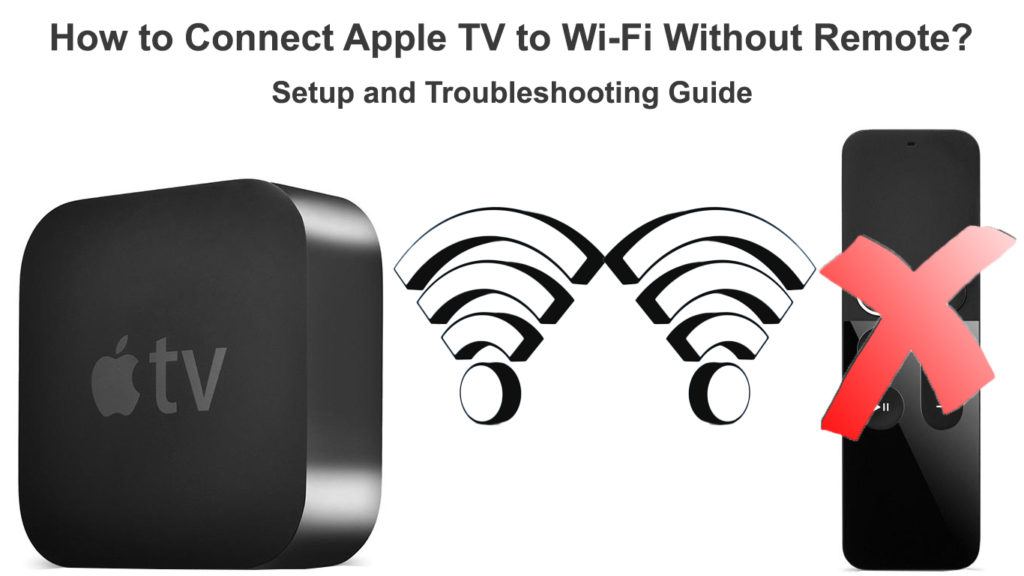
Użyj innego urządzenia iOS, tymczasowo podłączając Apple TV za pośrednictwem Ethernet Cable
Musisz tymczasowo użyć połączenia Ethernet w Apple TV, aby uzyskać dostęp do Internetu. Następnie użyj urządzenia iOS, aby nawigować po Apple TV i podłącz go do Wi-Fi. Następnie możesz odłączyć kabel Ethernet. Możesz wykonać te kroki, aby to zrobić:
- Musisz podłączyć swój Apple TV do tej samej sieci, co urządzenie iOS. Podłączymy Apple TV do routera za pomocą kabla Ethernet i urządzenia iOS za pomocą Wi-Fi.
- Podłącz jeden koniec kabla Ethernet do Apple TV, a drugi koniec do routera.
- Otwórz swoje centrum kontroli iOS.
- W przypadku najnowszych urządzeń iOS pilot Apple TV aktywuje się automatycznie. W przypadku starszych urządzeń iOS musisz dodać sterowanie Apple TV. Przejdź do ustawień> Centrum kontroli. Następnie naciśnij przycisk, aby dodać sterowanie Apple TV do centrum sterowania urządzenia iOS.
- Sprawdź ikonę zdalną i kliknij, aby otworzyć pilota Apple TV.
- Sprawdź Apple TV i kliknij go.
- Wprowadź kod podany na ekranie telewizora na urządzeniu iOS.
- Przejdź przez ustawienia Apple TV i poszukaj ustawień sieciowych. Podłącz swój Apple TV z Wi-Fi.
- Odłącz kabel Ethernet, ponieważ już go nie potrzebujesz.
- Teraz pomyślnie połączyłeś Apple TV z Wi-Fi bez użycia jego pilota.
Używaj zwykłego telewizora pilota, tymczasowo podłączając Apple TV za pośrednictwem Ethernet Cable
Możesz także użyć zwykłego pilota telewizyjnego do podłączenia Apple TV z Wi-Fi, wykonując następujące kroki:
- Jeśli możesz znaleźć zwykły pilot telewizji z przyciskami kierunkowymi, jest to wystarczająco dobre.
- Podobnie podłącz jeden koniec kabla Ethernet do Apple TV, a drugi koniec do routera.
- Na urządzeniu iOS użyj funkcji zdalnej w centrum sterowania, aby nawigować po Apple TV.
- Przejdź do ustawień Apple TV. W ramach ogólnego pilota prasowego.
- Wybierz Naucz się pilota, aby uczyć Apple TV regularnego pilota telewizyjnego i postępuj zgodnie z instrukcjami na ekranie.
- Po zakończeniu konfiguracji zwykłego pilota możesz odłączyć kabel Ethernet.
- Użyj zwykłego pilota telewizyjnego, aby skonfigurować Wi-Fi w Apple TV, przechodząc do ogólnej> Sieć> Skonfiguruj Wi-Fi.
Połącz Apple TV z Wi-Fi za pomocą iPhone'a i zwykłego pilota
Użyj klawiatury Bluetooth
Jeśli masz klawiaturę Bluetooth, możesz ją użyć do podłączenia Apple TV z Wi-Fi bez pilota . To są zaangażowane kroki:
- Pomogłoby to, gdybyś trzymał w pobliżu iPhone'a, aby pomóc Ci w Apple ID.
- Włącz Apple TV i umieść blisko niej klawiaturę Bluetooth.
- Ustaw oba urządzenia w trybie parowania.
- Po rozpoczęciu procesu parowania na ekranie telewizji pojawi się kod podań.
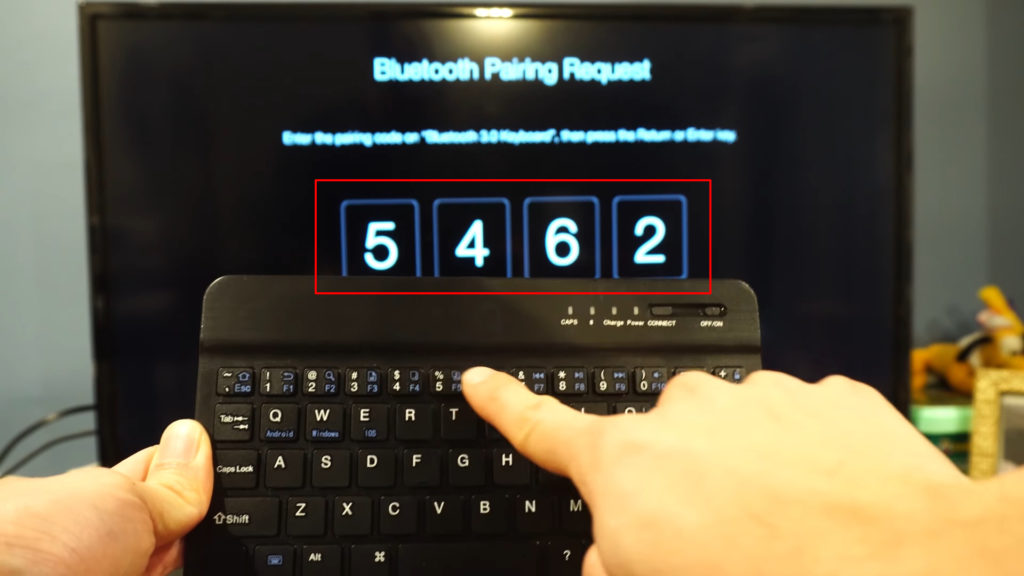
- Wprowadź kod przełajowy za pomocą klawiatury Bluetooth. Gdy zobaczysz ikonę połączoną klawiaturą w lewym górnym rogu, możesz zacząć używać klawiatury do sterowania telewizorem i podłączyć ją do Wi-Fi.
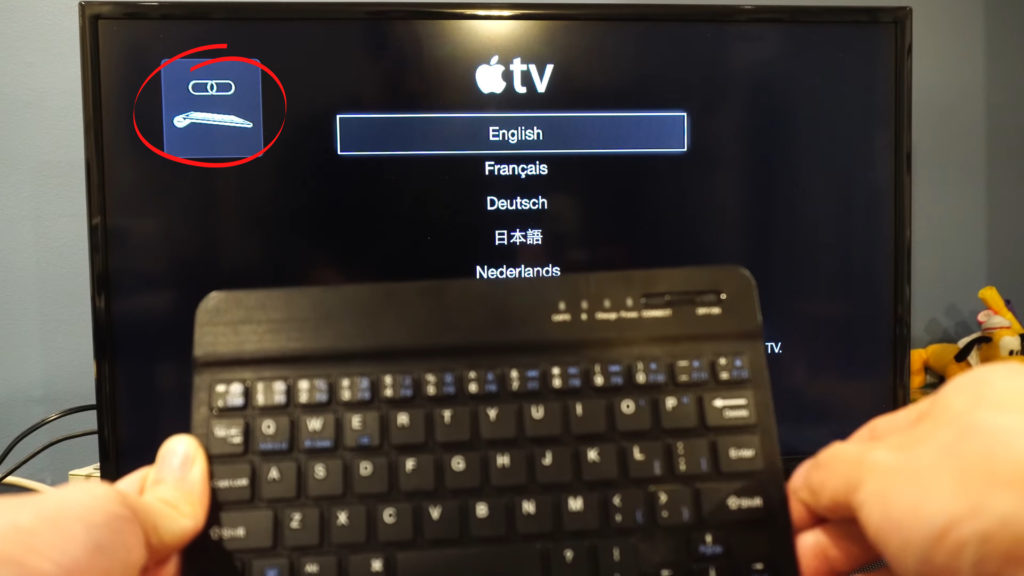
- Teraz możesz łatwo użyć klawiatury Bluetooth do nawigacji Apple TV i podłączyć ją do sieci Wi-Fi.
Uwaga: Aby ta metoda działała, może być konieczne zresetowanie Apple TV, zanim spróbujesz sparować z nią klawiaturę Bluetooth.
Podłącz Apple TV z Wi-Fi za pomocą klawiatury Bluetooth
Wniosek
Utrata pilota Apple TV może wydawać się dużym problemem. Zwykłe wyłączenie i metoda zdecydowanie nie działa na Apple TV. Wielu użytkowników utknęło, ponieważ nie mogą manewrować Apple TV, który w ogóle nie ma przycisków.
Na szczęście zawsze są obejścia. Jeśli masz inne urządzenia iOS, możesz je użyć do podłączenia Apple TV z Wi-Fi bez pilota. Czytając ten artykuł, nauczyłeś się trzech różnych sposobów, aby to zrobić.
W niektórych metodach musisz tymczasowo wykorzystać połączenie kablowe Ethernet przed przejściem do połączenia Wi-Fi. Ale w innych możesz skorzystać z technologii Bluetooth, aby sparować te urządzenia i ustanowić połączenie Wi-Fi bez zdalnego (i bez kabla Ethernet).
Gdy Apple TV odzyska połączenie Wi-Fi, możesz nadal cieszyć się strumieniowaniem niezliczonych programów telewizyjnych oferowanych przez Apple TV, Netflix, Amazon Prime Video, Hulu i wiele innych, nawet nie mając oryginalnego pilota .
